2022 TOYOTA 86 android auto
[x] Cancel search: android autoPage 451 of 479
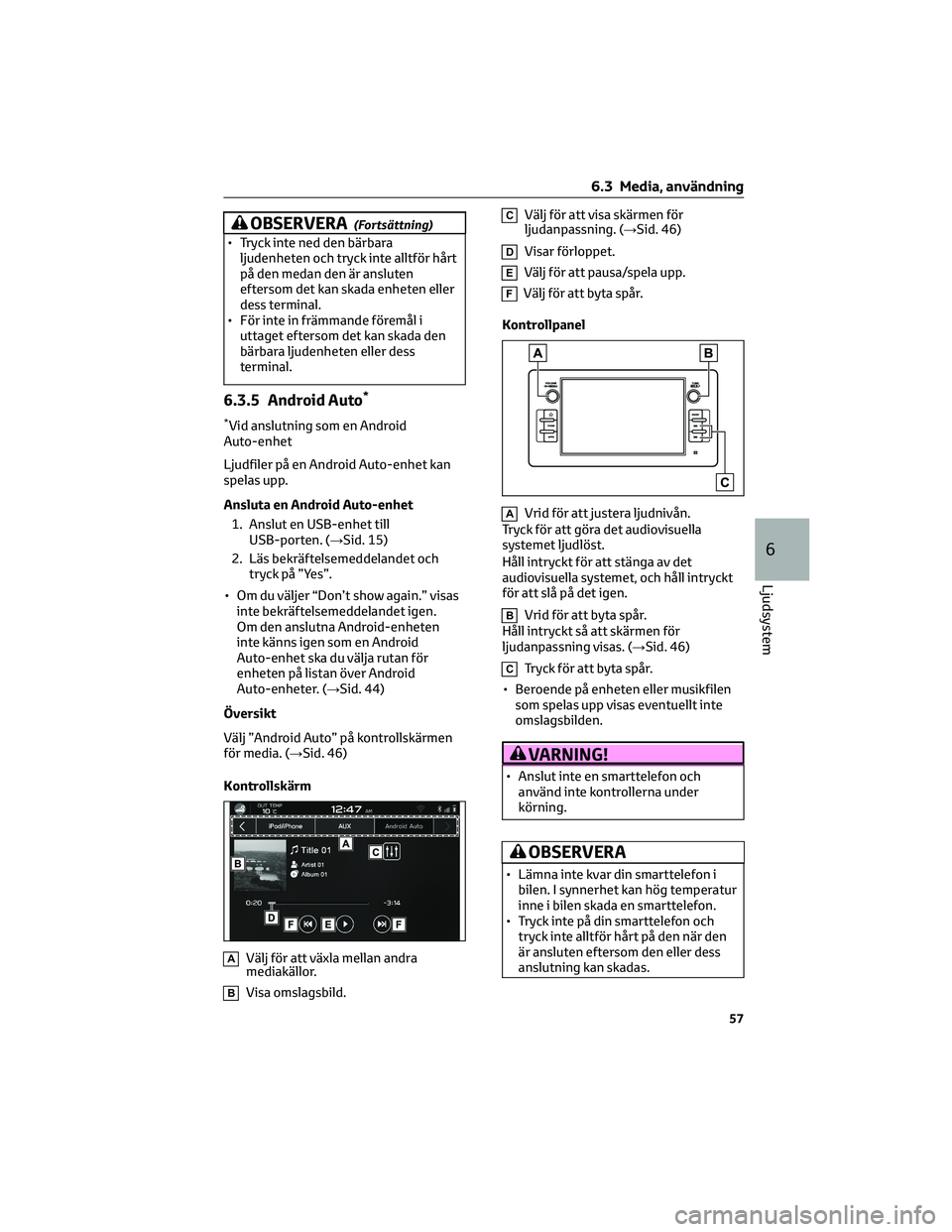
OBSERVERA(Fortsättning)
• Tryck inte ned den bärbara
ljudenheten och tryck inte alltför hårt
på den medan den är ansluten
eftersom det kan skada enheten eller
dess terminal.
• För inte in främmande föremål i
uttaget eftersom det kan skada den
bärbara ljudenheten eller dess
terminal.
6.3.5 Android Auto*
*Vid anslutning som en Android
Auto-enhet
Ljudfiler på en Android Auto-enhet kan
spelas upp.
Ansluta en Android Auto-enhet
1. Anslut en USB-enhet till
USB-porten. (→Sid. 15)
2. Läs bekräftelsemeddelandet och
tryck på ”Yes”.
• Om du väljer “Don’t show again.” visas
inte bekräftelsemeddelandet igen.
Om den anslutna Android-enheten
inte känns igen som en Android
Auto-enhet ska du välja rutan för
enheten på listan över Android
Auto-enheter. (→Sid. 44)
Översikt
Välj ”Android Auto” på kontrollskärmen
för media. (→Sid. 46)
Kontrollskärm
AVälj för att växla mellan andra
mediakällor.
BVisa omslagsbild.
CVälj för att visa skärmen för
ljudanpassning. (→Sid. 46)
DVisar förloppet.
EVälj för att pausa/spela upp.
FVälj för att byta spår.
Kontrollpanel
AVrid för att justera ljudnivån.
Tryck för att göra det audiovisuella
systemet ljudlöst.
Håll intryckt för att stänga av det
audiovisuella systemet, och håll intryckt
för att slå på det igen.
BVrid för att byta spår.
Håll intryckt så att skärmen för
ljudanpassning visas. (→Sid. 46)
CTryck för att byta spår.
• Beroende på enheten eller musikfilen
som spelas upp visas eventuellt inte
omslagsbilden.
VARNING!
• Anslut inte en smarttelefon och
använd inte kontrollerna under
körning.
OBSERVERA
• Lämna inte kvar din smarttelefon i
bilen. I synnerhet kan hög temperatur
inne i bilen skada en smarttelefon.
• Tryck inte på din smarttelefon och
tryck inte alltför hårt på den när den
är ansluten eftersom den eller dess
anslutning kan skadas.
6.3 Media, användning
57
6
Ljudsystem
Page 452 of 479

OBSERVERA(Fortsättning)
• För inte in främmande föremål i
ingången eftersom det kan skada din
smarttelefon eller dess anslutning.
6.4 Ljudanläggning,
fjärrkontroll
6.4.1 Rattmonterade kontroller
Användning av rattmonterade
kontroller
Vissa delar i det audiovisuella systemet
kan justeras med knapparna på ratten.
AKnapp för ljudvolym
Läge Åtgärd/funktion
LjudvolymTryck: Ljudvolym uppåt/
nedåt
Håll intryckt: Ljudvolym
uppåt/nedåt
kontinuerligt
BSökning, knapp
Läge Åtgärd/funktion
AM/FM, DABTryck: Förinställda
stationer/kanaler framåt/
bakåt
Tryck och håll intryckt:
Stanna vid den station/
kanal som först tas emot
när knappen släpps
USB, iPod/
iPhone,
Bluetooth
®
ljud, Apple
CarPlayTryck: Byta spår/fil
Håll intryckt: Snabbsök-
ning framåt/bakåt
Android Auto Tryck: Byta spår
CKnappen “Source”
Läge Åtgärd/funktion
AllaTryck: Slå på det audiovi-
suella systemet eller
ändra läget för ljudkälla
Tryck och håll intryckt:
Stänga av det audiovisu-
ella systemet
6.5 Tips vid användning av
det audiovisuella systemet
6.5.1 Information för användning
• När mobiltelefon används inne i eller i
närheten av bilen kan vissa störningar
uppstå i högtalarna till det
audiovisuella system som du lyssnar
på. Det indikerar inte att något är fel.
OBSERVERA
• Undvik skador på det audio/visuella
systemet. Var försiktig så att du inte
spiller drycker på det audio/visuella
systemet.
Radio
Om du har problem med
radiomottagningen betyder det oftast
inte att du har problem med radion, det
har att göra med
mottagningsförhållandena utanför bilen.
Störningar uppstå i FM-mottagningen
exempelvis nära byggnader och i terräng.
Kraftledningar eller telefonledningar kan
störa AM-signalerna. Och naturligtvis kan
radiosignaler ha begränsad räckvidd. Ju
längre bilen befinner sig från en station
desto svagare blir signalen.
Förutsättningarna för mottagningen
varierar också hela tiden när bilen är i
rörelse.
Nedan följer några vanliga
mottagningsproblem som antagligen inte
tyder på att det är något fel på radion.
6.3 Media, användning
58
Page 460 of 479
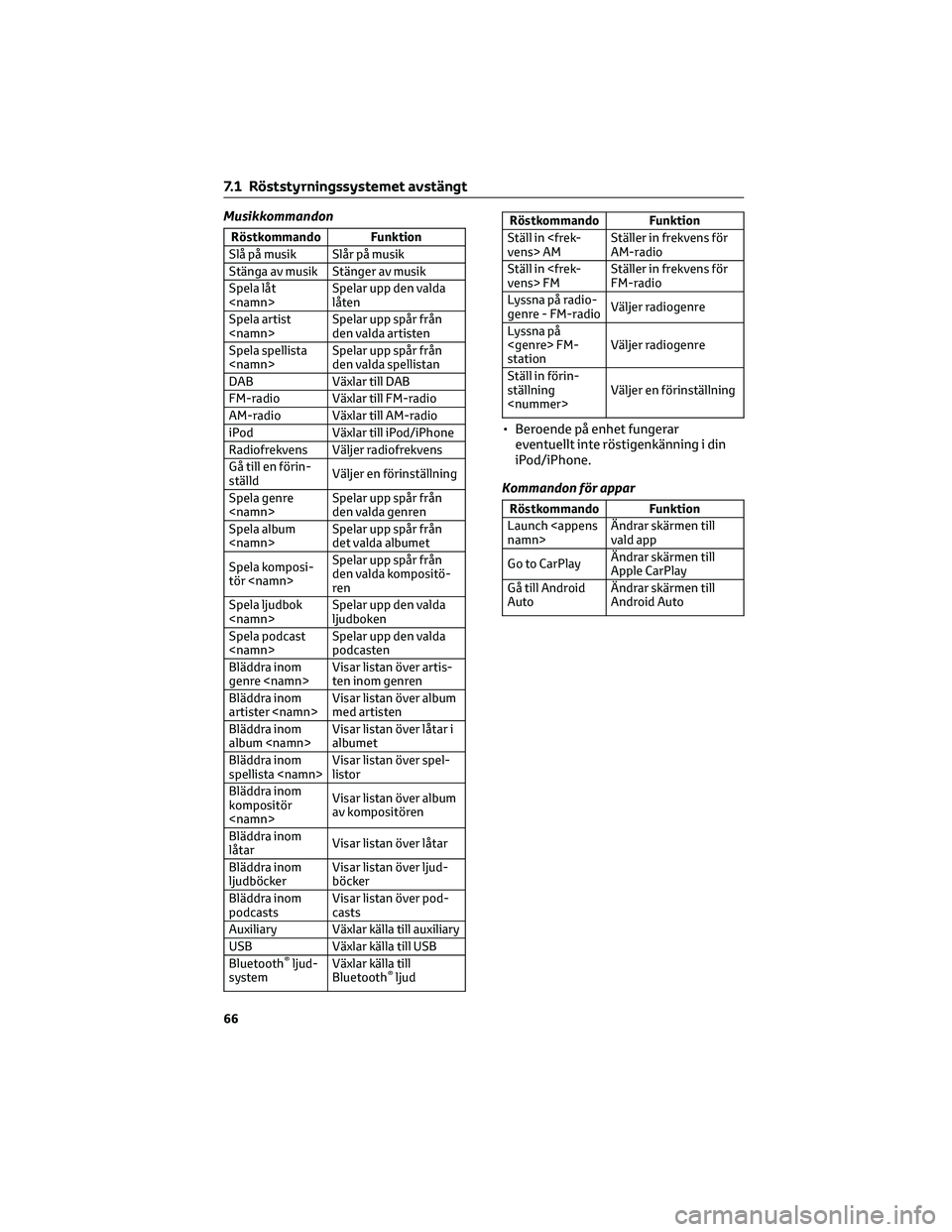
Musikkommandon
Röstkommando Funktion
Slå på musik Slår på musik
Stänga av musik Stänger av musik
Spela låt
låten
Spela artist
den valda artisten
Spela spellista
den valda spellistan
DAB Växlar till DAB
FM-radio Växlar till FM-radio
AM-radio Växlar till AM-radio
iPod Växlar till iPod/iPhone
Radiofrekvens Väljer radiofrekvens
Gå till en förin-
ställdVäljer en förinställning
Spela genre
den valda genren
Spela album
det valda albumet
Spela komposi-
tör
den valda kompositö-
ren
Spela ljudbok
ljudboken
Spela podcast
podcasten
Bläddra inom
genre
ten inom genren
Bläddra inom
artister
med artisten
Bläddra inom
album
albumet
Bläddra inom
spellista
listor
Bläddra inom
kompositör
av kompositören
Bläddra inom
låtarVisar listan över låtar
Bläddra inom
ljudböckerVisar listan över ljud-
böcker
Bläddra inom
podcastsVisar listan över pod-
casts
Auxiliary Växlar källa till auxiliary
USB Växlar källa till USB
Bluetooth
®ljud-
systemVäxlar källa till
Bluetooth®ljud
Röstkommando Funktion
Ställ in
AM-radio
Ställ in
FM-radio
Lyssna på radio-
genre - FM-radioVäljer radiogenre
Lyssna på
stationVäljer radiogenre
Ställ in förin-
ställning
• Beroende på enhet fungerar
eventuellt inte röstigenkänning i din
iPod/iPhone.
Kommandon för appar
Röstkommando Funktion
Launch
vald app
Go to CarPlayÄndrar skärmen till
Apple CarPlay
Gå till Android
AutoÄndrar skärmen till
Android Auto
7.1 Röststyrningssystemet avstängt
66
Page 475 of 479
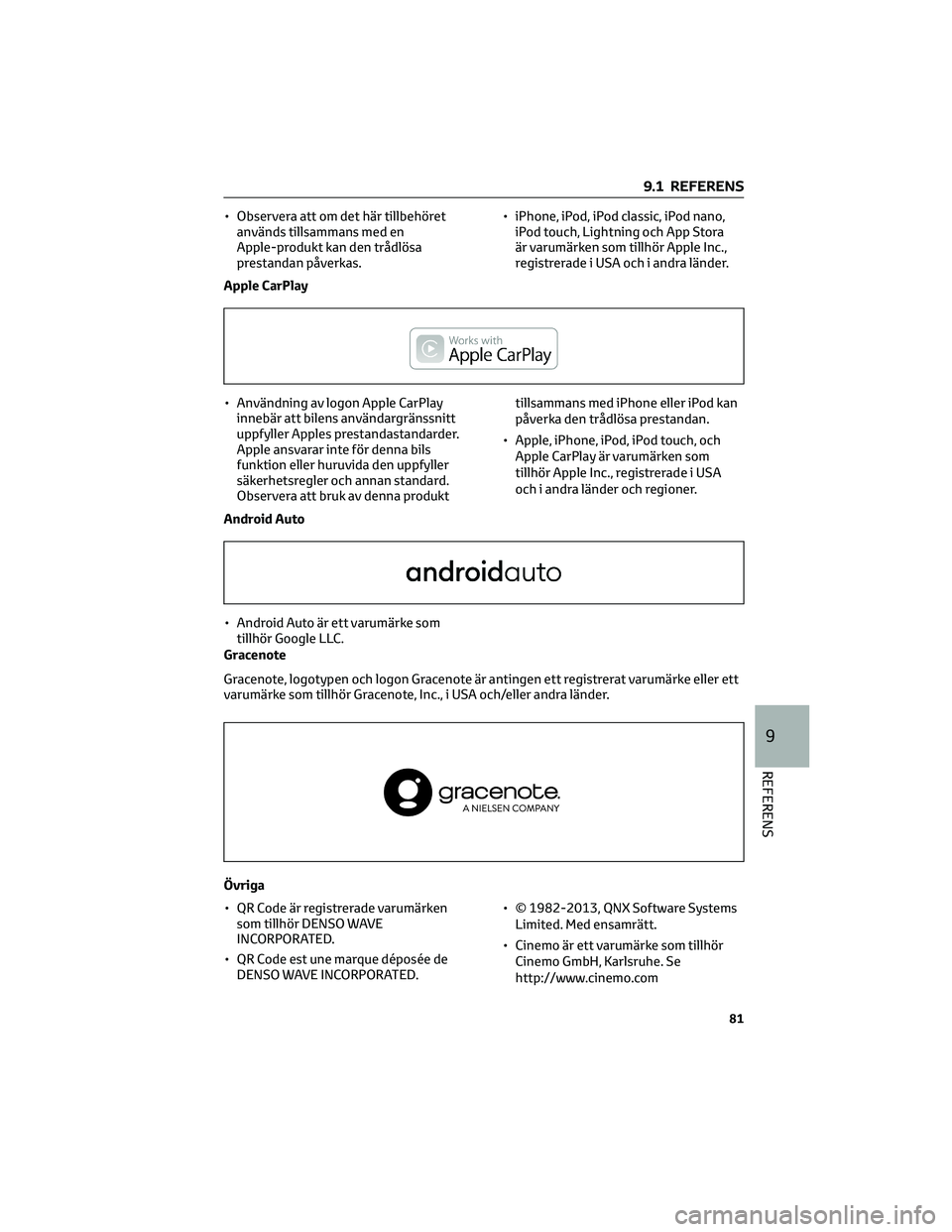
• Observera att om det här tillbehöret
används tillsammans med en
Apple-produkt kan den trådlösa
prestandan påverkas.• iPhone, iPod, iPod classic, iPod nano,
iPod touch, Lightning och App Stora
är varumärken som tillhör Apple Inc.,
registrerade i USA och i andra länder.
Apple CarPlay
• Användning av logon Apple CarPlay
innebär att bilens användargränssnitt
uppfyller Apples prestandastandarder.
Apple ansvarar inte för denna bils
funktion eller huruvida den uppfyller
säkerhetsregler och annan standard.
Observera att bruk av denna produkttillsammans med iPhone eller iPod kan
påverka den trådlösa prestandan.
• Apple, iPhone, iPod, iPod touch, och
Apple CarPlay är varumärken som
tillhör Apple Inc., registrerade i USA
och i andra länder och regioner.
Android Auto
• Android Auto är ett varumärke som
tillhör Google LLC.
Gracenote
Gracenote, logotypen och logon Gracenote är antingen ett registrerat varumärke eller ett
varumärke som tillhör Gracenote, Inc., i USA och/eller andra länder.
Övriga
• QR Code är registrerade varumärken
som tillhör DENSO WAVE
INCORPORATED.
• QR Code est une marque déposée de
DENSO WAVE INCORPORATED.• © 1982-2013, QNX Software Systems
Limited. Med ensamrätt.
• Cinemo är ett varumärke som tillhör
Cinemo GmbH, Karlsruhe. Se
http://www.cinemo.com
9.1 REFERENS
81
9
REFERENS
Page 477 of 479
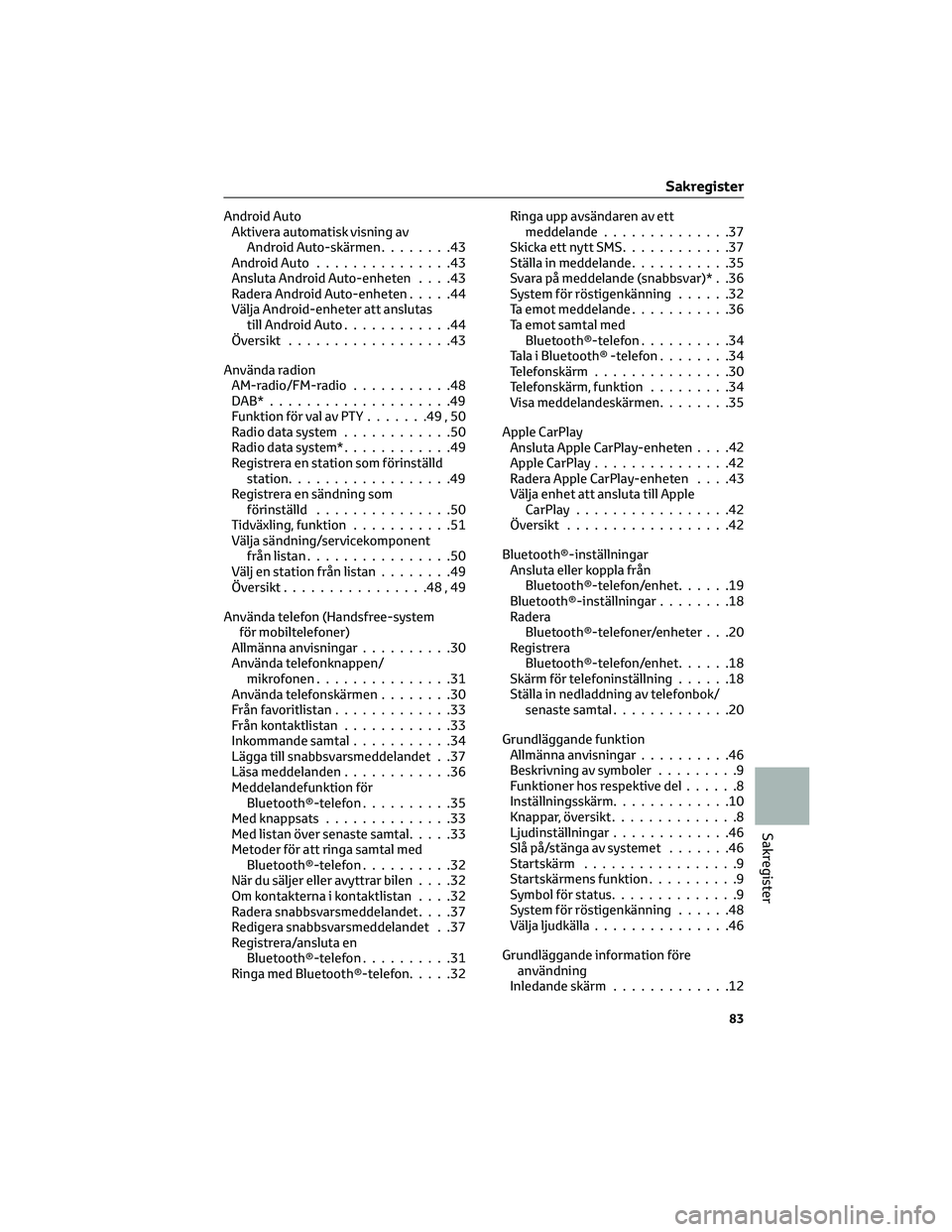
Android Auto
Aktivera automatisk visning av
Android Auto-skärmen........43
Android Auto...............43
Ansluta Android Auto-enheten....43
Radera Android Auto-enheten.....44
Välja Android-enheter att anslutas
till Android Auto............44
Översikt..................43
Använda radion
AM-radio/FM-radio...........48
DAB*....................49
Funktion för val av PTY.......49,50
Radio data system............50
Radio data system*............49
Registrera en station som förinställd
station..................49
Registrera en sändning som
förinställd...............50
Tidväxling, funktion...........51
Välja sändning/servicekomponent
från listan................50
Välj en station från listan........49
Översikt................48,49
Använda telefon (Handsfree-system
för mobiltelefoner)
Allmänna anvisningar..........30
Använda telefonknappen/
mikrofonen...............31
Använda telefonskärmen........30
Från favoritlistan.............33
Från kontaktlistan............33
Inkommande samtal...........34
Lägga till snabbsvarsmeddelandet . .37
Läsa meddelanden............36
Meddelandefunktion för
Bluetooth®-telefon..........35
Med knappsats..............33
Med listan över senaste samtal.....33
Metoder för att ringa samtal med
Bluetooth®-telefon..........32
När du säljer eller avyttrar bilen....32
Om kontakterna i kontaktlistan....32
Radera snabbsvarsmeddelandet....37
Redigera snabbsvarsmeddelandet . .37
Registrera/ansluta en
Bluetooth®-telefon..........31
Ringa med Bluetooth®-telefon.....32Ringa upp avsändaren av ett
meddelande..............37
Skicka ett nytt SMS............37
Ställa in meddelande...........35
Svara på meddelande (snabbsvar)* . .36
System för röstigenkänning......32
Ta emot meddelande...........36
Ta emot samtal med
Bluetooth®-telefon..........34
Tala i Bluetooth® -telefon........34
Telefonskärm...............30
Telefonskärm, funktion.........34
Visa meddelandeskärmen........35
Apple CarPlay
Ansluta Apple CarPlay-enheten
....42
Apple CarPlay...............42
Radera Apple CarPlay-enheten....43
Välja enhet att ansluta till Apple
CarPlay.................42
Översikt..................42
Bluetooth®-inställningar
Ansluta eller koppla från
Bluetooth®-telefon/enhet......19
Bluetooth®-inställningar........18
Radera
Bluetooth®-telefoner/enheter . . .20
Registrera
Bluetooth®-telefon/enhet......18
Skärm för telefoninställning......18
Ställa in nedladdning av telefonbok/
senaste samtal.............20
Grundläggande funktion
Allmänna anvisningar..........46
Beskrivning av symboler.........9
Funktioner hos respektive del......8
Inställningsskärm.............10
Knappar, översikt..............8
Ljudinställningar.............46
Slå på/stänga av systemet.......46
Startskärm.................9
Startskärmens funktion..........9
Symbol för status..............9
System för röstigenkänning......48
Välja ljudkälla...............46
Grundläggande information före
användning
Inledande skärm.............12
Sakregister
83
Sakregister
Page 478 of 479

Inställning av skärmen..........15
Justera ljusstyrkan............15
Listskärm.................15
Pekskärm..................13
Pekskärmens funktion..........13
Pekskärm, gester.............13
Skriva in bokstäver och siffror.....14
Skriva in bokstäver och siffror/
använda listskärmen.........14
Starta om systemet...........12
Startskärm.................14
Startskärmens funktion.........14
Underhåll, information.........12
Varningsskärm..............12
Innan du använder appar
Innan du använder appar........40
Inställningar som krävs för att a-
nvända appar.............40
Om app-baserat uppkopplat in-
nehåll..................41
Inställningar för anslutning
Ansluta en enhet.............15
Ansluta/koppla från USB-minne-
senhet/bärbar enhet.........15
Profiler...................16
Registrera/ansluta en
Bluetooth®-enhet..........15
Registrera Bluetooth®-telefon/
enhet för första gången.......16
Ljudanläggning, fjärrkontroll
Användning av rattmonterade
kontroller................58
Rattmonterade kontroller........58
Media, användning
Android Auto*...............57
Ansluta en Android Auto-enhet....57
Ansluta en Bluetooth®-enhet.....56
Ansluta iPod/iPhone...........52
AUX.....................56
Bluetooth® ljudsystem.........54
iPod/iPhone................52
USB-minne................51
Översikt.........51,53,54,56,57
Multimediasystemets instruktionsbok . .4REFERENS
Android Auto...............81
Apple CarPlay...............81
Bluetooth®................80
Certifiering................74
Försäkran om överensstämmelse i
enlighet med komponenterna i
direktivet om radioutrustning
och teleterminalutrustning
2014/53/EU..............74
Gracenote.................81
iPhone/iPod................80
Så här hämtar du källkoden med
den öppna källkoden.........82
Tekniska uppgifter............80
Övriga...................81
Röststyrningssystemet avstängt
Använda röstigenkänningssystemet .64
Användning av
röstigenkänningssystemet.....64
Förteckning över röstkommandon . .65
Röstkommandon.............65
System för röstigenkänning......64
Översikt över röstkommandon.....65
Symboler i denna instruktionsbok....5
Symboler i illustrationerna.........5
Säkerhetsanvisningar............5
Tips vid användning av det audio-
visuella systemet
Filinformation...............60
Information för användning......58
iPod/iPhone................59
Kompatibla komprimerade filer
(Video).................62
Radio....................58
USB-minne................59
Vad gör du om ...
Felsökning.................68
Felsökning av vanliga problem i
detta system..............68
Telefon...................68
Uppdatera systemet...........71
Övriga inställningar
Allmänna inställningar..........21
Sakregister
84